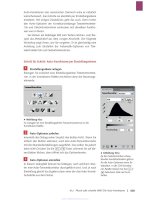Ebook thực hành adobe photoshop cs4 bằng hình minh họa phần 1 hoàng phương, minh dũng
Bạn đang xem bản rút gọn của tài liệu. Xem và tải ngay bản đầy đủ của tài liệu tại đây (6.39 MB, 241 trang )
HOÀNG PHƯƠNG - MINH DŨNG
•
•
•
•
•
•
•
•
Tim hiểu các điểm cơ bản vế Photoshop
Thay đổi độ phán giải của một ảnh
Tạo các vùng chọn, tô và vè bằng màu sắc
Lam việc với các lớp và bộ lọc
Vẽ các hình dạng
Thêm và xử lý các Uyer.
Tự động hóa các công việc
Lưu và ỉn ảnh...
minh
B ạn đọc th â n mến! Nhằm đáp ứng nhu cầu tự học và p h á t huy khả
n ăng về công nghệ thông tin của mỗi cá nhân chúng ta. T hiết nghĩ, mọi
người tro ng chúng t a ai cũng mong muốn mình được học hỏi và hiểu biết
nhiều hơn trong bối cảnh xã hội hóa công nghệ thông tin ngày nay. Qua
đó, chúng tôi nhóm biên soạn xin chân trọng giới thiệu đến quý bạn đọc
bộ sách thực h à n h về phần mềm Photoshop CS4 mà hầu như ngày nay
đang được các bạn sinh viên học sinh ưa chuộng và học tập n h ă m bổ sung
kiến thức cho nhu cầu về công nghệ xứ lý ảnh nói chung và In te rn e t nói
riêng. Bộ sách này chúng tôi đã thực hành và nghiên cứu kỹ từng chi tiết
các tác vụ mới của Photoshop với những tính năng vượt trội và th ú vị hơn
những phiên b ản trước đây như:
+
Làm việc với các công cụ trên hộp công cụ
S ử dụ n g c á c thước và các đường gióng
+
Thay đổi độ phân giải củ a m ột ảnh
+
T ạo c á c vùng chọn
+
Xử lý c á c vùng chọn
-f
Tô và vẽ bằng m àu sắc
-f
Điều chỉnh m àu sắc
Làm việc với các lớp
•f
Áp dụ n g c á c kiểu lớp
+
Áp dụ n g c á c bộ lọc
4* Vẻ c á c hình dạng
'i- T h êm và xử lý chừ (type)
T ự động h ó a công việc củ a bạn
-f
Lưu vả in ảnh v.v...
C húng tôi m ong rằ n g qua bộ sách này sẽ đáp ứng n h u cầu bạn
đọc tro n g việc học th iế t k ế nói chung và xử lý ả n h nói riêng. Và
chúng tôi luôn luôn mong muốn sự đóng góp ý kiến quý b ấ u chân
th à n h của quý b ạ n đọc nếu có gì sai sót trong quá trìn h b iê n soạn, để
sách h o àn th iệ n hcfn trong những lần tá i bản sau.
Chúc b ạ n t h à n h công!
N h ó m b iê n so ạ n
t
ằ
ý\
.
'rt
w
đ
1 •p
\
vi
• . -ĩ
*
r'
.>■*
I,*
• «
«
• • V ‘;
v - '- :
9
ệ
■. V í •
:*
•i
I í' •
'/
. . . •.- ’■'• ■'■•>
•• * * v ' - r ' '•*
.• -
.*
í*
•'•'■
■ • - • ■»w ,
• *• , V.*
* •
• •
. -èí
'"vv* ’ ’ • v'-'
- .. •
•
í. X '
^ '■.Vv=^ : / '
• í •. •• : •< i- ■ ■■
■
•
., ■
>
■
Thực h a n h Photoshop CS4 bang h in h rninh hiiH
/
d ữ X iơ n
fiáỉ dầu vớỉ Photoshop
^
V^
:1 ' 1 1
sam KWom
Bạn c ó qu an tâ m đ ế n việc tạo, chính sửa và tối ưu hóa
c á c ả n h c h ụ p kỳ th u ậ t s ô trên máy ánh cúa mình k h ô n g ?
Chương này giới thiệu về Adobe Photoshop, m ột trình ứng
dụ n g p h ầ n m ề m đ ể làm việc với các ánh kỷ th u ậ t số .
7
8
Thực h à n h Photoshop CS4 bằn g h ìn h m in h họa
-àm việc vớ\ các hình ánh
Photoshop giúp b ạ n tạo, chính
sửa, k ế t hợp và tối ưu hóa các
h ìn h ả n h kỹ th u ậ t sô’. Sau đó
b ạ n có th ể lưu các h ìn h ả n h để
in, chia sẻ th ô n g qua e-m a il,
xuâ”t bản trực tuyến, và xem
trên th iết bị cầm tay, chẳng hạn
như iPod.
Xií lý các ảnh chụp
Như tê n của nó, Photoshop x uất sắc
tron g việc chinh sửa các ả n h chụp kỹ
th u ậ t sô*. B ạn có th ể sử dụ n g chương
trìn h này đê’ tạo ra các th a y đổi tin h
vi, chẳng h ạ n n hư điều ch ỉn h m àu sắc
tron g m ột ả n h chụp kỹ t h u ậ t số hoặc
m ột án h quét, hoặc bạn có th ể sử dụng
các bộ lọc tin h vi để làm cho các ảnh
chụp n h a n h của bạn trôn g giông như
m ột ả n h nghệ th u ậ t trừu tượng. Xem
chương 7 để biết th êm th ồ n g tin về
việc điều chính m àu sắc và chương 10
để b iết th ê m th ô n g tin về các bộ lọc.
Thực h à n h Photoshop CS4 bang hình minh họa
Vể cá c hình Inh
T ính n ă n g vẽ của Photoshop
giúp nó trở th à n h m ột công
cụ m inh họa xuất sắc cũng như
m ột bộ ch ỉn h sửa h ìn h ảnh.
B ạn có thế’ á p dụng m àu sắc
hoặc các m ẫu và các hìn h ả n h
của m ìn h với đủ loại kiểu cọ.
Xem chương 6 để b iết th êm
thông tin về việc áp dụng màu.
Ngoài ra, b ạ n có th ể sử dụng
các công cụ đo vẽ địa h ìn h để
tích h ợ p các m ẫu tự được số
hóa và các chữ th à n h các hình
ản h. Xem chương 12 để biết
th ê m th ô n g tin về chữ (type).
B ạn cũng có thế tạo ra các
hìn h d ạ n g h ìn h học, các hình
dạng n à y sẽ được trìn h bày
trong chương 1 1 .
Tạo m ột tranh c ắ t dán kỹ thuật 50
Bạn có thể k ế i hỢp các th à n h phần
cùa ảnh khác nhau tro ng Photoshop.
Các thảnh phần k ế t hợp cúa b ạ n có
thể bao gồm các ản h chụp, ả n h quét,
text hoặc bất cứ gì khác m à b ạ n có
thê' lưu trên máy tín h dưới đ ạng một
ảnh kỹ thuật số. B ằng cách đ ặ t các
th à n h phần vào tron g Photoshop
trên các lớp riêng biệt, b ạ n có thể
di chuyển, biến đổi và tùy biến chúng
một cách độc lập vởi nhau. Xem
chương 8 để biết th ê m th ô n g tin về
các lớp.
10
Thực h à n h Photoshop CS4 bằng h ìn h m in h họa
Truy cệp, t ố chLÍc vằ hiển thị các hình ẩrih
,ảm v\ệc vói các ánh
Sau khi b ạ n chỉn h sửa
công việc cúa m ìn h , bạn
có th ể sử dụng các ả n h
th eo n h iề u c á c h k h á c
n h a u . P h o t o s h o p cho
phép b ạ n in các ả n h cúa
mình, lưu chúng theo một
dạng phù hợp đế đưa lên
một tra n g Web hoặc đế
gứi e-mail, hoặc chuẩn bị
chúng dể sừ dụng cho một
chưưng tr ìn h đ à n trang,
Xem chương 14 để biết
thêm th ò n g tin về việc
lưu các ả n h theo các định
dạng khác nhau cũng như
in chúng.
Giao diện Bridge của Photoshop
cung cấp m ột công cụ dễ sử dụng
để truy cập và xem trước các
hình á n h dược lưu tr ê n m áy tính
cúa bạn. Xem p h ần “Duyệt tìm
m ộ t á n h tro n g B rid g e ” tro n g
chương này. Với Bridge, b ạn có
thê’ dễ dàng theo v ế t các hình
ả n h với thông tin mô tả , chẳng
h ạ n như chúng được chụp ớ đâu
hoặc khi nào. Sau đó b ạ n có thế
sử dụng th ô n g tin đó để phân
loại các h ìn h ả n h củ a m ình.
Photoshop cũng cung câ’p các
cách hữu ích đê h iế n th ị các ảnh
của bạn sau khi b ạ n chình sửa
chúng. Bạn có thê’ hiển thị chúng
dưđi d ạ n g m ộ t n h ó m -trong
“phòng trưng bày ả n h Web” hoặc
k ế t hợp m ộ t số ả n h liê n tục
th à n h m ột bức tra n h to à n cánh.
Xem chương 13 để biết th ê m chi
tiết.
Thực h àn h Photoshop CS4 l);'ing h'sĩih minh lii a
lỉ
Tìm hiểu Photoshop
C á c c ô n g cụ CLÌa
P hotoshop cho p h ép
bạn dì chuyến, tò màu,
tạo kiểu dáng và thêm
t e x t v à o t r o n g các
hình á n h của bạn. Bạn
có thê’ tô’i ưu hóa độ
tương p h ản và độ sáng
của các bức ả n h chụp
hoặc b iế n đối chúng
th à n h các tá c phẩm
thú vỊ nghệ th u ật bằng
cách áp dụng các bộ
loc.
Tìm hiếu các pixeí
Các bức á n h kỹ th u ật
sò tro n g P h o to sh o p
gồm có các ô vuông
màu đồng n h ấ t nhỏ
xíu được gọi là các
ị)ixel. Photoshop làm
phép th ầ n th ô n g của
m ình bằng cách sắp
xếp lại và tò m àu các
ó vuông này. N ếu bạn
phóng to, b ạ n có thế
nhìn t h â y các pixel
liinh t h à n h n ê n ảnh.
Đi- b iế t th ê m thông
tin về công cụ Zoom,
hãy xem chương 2 .
12
Thực h à n h Photoshop CS4 bàn g h ìn h m inh họa
Chọn cấc pixel của bạn
Đê chinh sửa các pixel cụ th ể
trong ả n h của bạn , trước tiên
bạn phải chọn chúng bằng cách
sử dụng m ột tro n g các công cụ
chọn của Photoshop. Bạn có th ể
thực h iệ n việc chọn lựa b ằn g
cách sứ dụng công cụ Marquee
hoặc tín h n ăn g chọn tự đo b ằn g
cách sử dụng công cụ Lasso.
Xem chương 4 đê’ b iế t th ê m
th ô n g tin về các côn,g cụ chọn.
Photoshop cũng có m ột sô” lệ n h
có th ể giúp b ạ n chọn các vùng
cụ th ể của hìn h ản h , chẳng h ạ n
như m ột m àu sắc nào đó hoặc
m ột dãy màu. Các cọ đậc biệt
trong Photoshoo cho phép bạn
chọn các đối tượng tron g ả n h
của m ình dựa trê n mức độ tương
p h ản với nền.
UJ“
Td màu
Sau khi chọn các pixel, b ạ n có
thê á p dụng m àu vào chúng
bằng cách sử dụng các công cụ
Brush, Airbrush, P ain t Bucket,
và Pencil của Photoshop. Bạn
cũng có th ế tô các vùng chọn
b ằng các m àu đồng n h ấ t hoặc
các m àu b án trong suốt, các
mẫu, hoặc các pixel được sao
chép từ m ột p h ần khác của
ản h. Việc tô m àu được trìn h
bày tro ng chương 6 . Các công
cụ tô đặc b iệt giúp bạn phú
lên các đối tượng trong ảnh cúa
b ạn, hoặc loại bỏ các đô’m bụi,
các v ế t xước, và các kh iếm
khuyết từ m ột bức ả n h quét.
Thực h à n h Photoshop CS4 hằng hìnỊi minh h ọ a _________________ 13
Điểu chĩnh màu ôắc
Bạn có th ể làm sáng, làm tối hoặc
thay đối sắc độ của các m àu ở các
phần cùa ảnh băng công cụ Dodge,
Burn, và các công cụ tương tự của
Photoshop. Các lệnh khác hiển thị
các hộp thoại tương tác cho phép
bạn thực hiện việc diều chỉnh màu
sắc trê n quy mô lớn, vì vậy bạn
có thế’ chỉnh sửa các bức ả n h chụp
kỷ thuật sô’ quá sáng hoặc quá tôi.
Xem chưcmg 7 đế b iết th êm chi
tiết.
Ấp dụng các kiấu và oấc bộ iọc
Các kiểu lớp của Photoshop cho
phép bạn dễ dàng bổ sung thêm
các bóng đố, các đường viền Ichung,
và các hiệu ứng k h ác vào các ánh.
Bạn cũng có thê’ thực hiện các hoạt
động xử lý m àu sắc phức t ạ p hoặc
các hoạt động làm biến dạng bằng
cách sử dụng các bộ lọc. Các bộ
lọc có thè làm cho h ìn h ả n h của
bạn trông giống như một bức tranh
thuộc trường phái â n tượng, làm
sãc nót hoặc làm mờ các h ìn h ảnh,
biến (lạng các hình ả n h theo nhiều
cách khác nhau. Chương 9 và ỈO
trình bày các hiệu ứng và các bộ
loc.
14
Thực h à n h Photoshop CS4 bằng h ìn h m inh họa
Thêm chữ (typ e)
Các công cụ type của Photoshop
giúp b ạn dễ d àn g đưa các tiêu
đẽ và các n h ã n vào trong hình
ảnh của m ình, Bạn có t h ể kết
hợp các công cụ n à y với các lệnh
hiệu ứng đặc b iệ t ciia chương
trìn h để tạo ra m ột kiểu chử
cong, 3D hoặc kiểu chữ có màu
sắc lạ thường. B ạn có th ế tìm
h iể u th ô n g tin về chữ tro n g
chương 12 .
Thực h à n h Photoshop CS4 hang hìĩih ĩĩiinh họa
Khở\
15
Photoshop trên một máy sính cá nhân
Bạn có th ể khơi động Photoshop tivn niộl ma\ tín h cá n h â n (PC) rồi
b ắ t đầu tạo và chỉnh sửa các hình anh kv ihuậi sò’.
Kbởì động Photoshop trên một máy tính cá nhân
1. Nhấp Start.
2.
Nhấp P rogram s.
3.
Nhấp A d ob e P h o to sh o p CS4.
UI,
*
^ AC«5»»«5
C5
<3 Ađshe
«n r
•Í2J)
'.3fìC»n l f í r
Q I.anon
<3
4*M-
•• o
5<«ìSofl Pl'®
) 0
.ứ.:^\V
o r*vv
' Af'ìbafcwcil>^'0
í
4 * i b e A < r c t a f 0 h o f í $ 'o r » » '
o AdobeLiíỉtqneí ’V
< 3
lộ íiỉV t* - .’ o
M Adobe
^
í- ír í^ C - e - K e íe n it ô í': * '^
^ &dủfi»L>K«Cb4
ủ ổ o t e E 't í í r d S í t i p t
e
- lí*
Progr«Ti$
0
ierch
HHp«fPĩs^ewi
:r»/
1 “
0 0
' -'rHAdoUAocÀãÌ
6 h í ehú
Diíờĩig ciẫn ấ ế n chưcỉii:^ irìn h P hntoĩhoụ cú n bọìì có tỉiể' k h á c , tủ y thiỉộí:
vảo viâc hạn ẩã cài cỉ(ít Ị}híỉ7ì mềm nliĩí’ t/it‘ Uíìo.
16
Thực h à n h Photoshop CS4 bàng h ìn h m inh họa
Photoshop khởi động.
M [Ịj
Ne
E<3t
tt Q. ^
Layer
£ỉíSt
H
30
v«w
w n » -»
H9lp
Liíu ỷ
Đ ể học cách mở một /ùn/i án/i và bất đầu làrn việc, lìãy xem phần "Mở
một hình ảnh" trong chương này.
Thực h à n h Photoshop CS4 Làng hình minh họ8i__________________ £7
Khởi độr\ạ Photoshop trên máy Mac
Bạn có th ể khởi động Photoshop tríMi mội máy Mac và b ắ t đầu tạo và
chính sửa các h ìn h ả n h kỹ th u ậ t H ố .
Khcỹi động Photoshop trên máy Mac
1.
Trong Pinder, n h ấp Applications,
2. N h ấp folder Adobe Photoshop CS4 .
3.
N hấp đúp biểu tượng Adobe Photoshop CS4.
'
i
Vị iri chinh xdc a ía hiểu UiỢĩig Aílohi’ PhoioslioỊi i:ó thể khác, tùy thuộc
vảo việc hạn càí ẩợi phần mềm nhií' thế nao.
18
Thực h à n h Photoshop CS4 bằng h ìn h m inh họa
Photoshop khởi động.
"8 ỹtotoCp ĩm ĩdĩĩ
.Ịj_ij
L»ĩ»r*Xĩĩtt^73í#r""árĩỹĨH ĩõ
W<ĩõw Wp
i ỮMnn
Q
CUUVluư^
•ụ '''
ằe
\
%
ị
L
M.
ạ
ồ!
Iỷ!
ui
«5
.5.
■t
Để học cách mở mộc /U)i/i án/i và tót iíílu ÍÀĨII ỉ4ệc, hãy xem phần “Mở
niột hình íín/i” irong chữĩixg này.
Thực h à n h Photoshop CS4 b à n g hiiih i n i n h h o a ___________________
VÙY\(^ làm v\ệc của Phơtoshơp
Trong Photoshop, bạn mơ các hình a:\h ky tl nậi sù’ iro n g c ử a sổ ánh
chính và sứ dụng m ột tậ p hợp cãc công cụ.
(ỉì<’nu lệnh, và các tính
n ă n g t r ê n p a n e l đê’ c h ỉ n h sứ a các lìinh á n h .
1. Thanh Application
]-Jiển th ị các m enu có chứa hẳu hóL các It^nh và các chức n à n g cùa
Photoshop. Các menu dạng bieu lượng đặc biệt cho phép bạn. thay đổi
cách bô’ trí cùa chương trình. Thanh Application trơ th à n h m ộ t hàng
duy nhất, t r ê n các xác lập m àn hình rộng ho'n.
2. Thanh Options
ỉliể n thị các n ú t điều khiến cho pỉióp bạn tùy biến công cụ được chọn
trong hộp công' cụ.
3. Thẻ Title
Hiên th ị tê n , độ phóng đại và chõ' độ màu cùa ánh đang mư, bạn có
thô’ hoán chuvến giữa các hình ánh bãng cách nhàp các thé tương ứng
cúa chúng.
4 . C ií a e ổ ả n h
Hiển th ị các h ìn h á n h mà bạn mớ trong Photoshop.
5. Cấc pane
(’ác cứa số nhò cho phép bạn truy cậ]) dốn các lệnh và các nguồn pliố
biến. Bạn có th ể n h ấp các thó vá các biêu Lương đê’ hiện thị và che
giấu các panel.
6. Hộp công cụ (Toolbox)
Hiến thị đủ loại biếu tượng, mỏi biốu tượng tưưní,' t rưng cho m ột công
cụ chinh sứa ánh . B ạn nhâ’p và rp vào trong ảiih dể áp dụng hầu h ế t
các công cụ. C ũng h iế n thị các màu tiền cánh \'à hậu cảnh.
7. Thanh trạng thái
Hiến thị độ phóng đại của h ìn h ánh hiện tại và lượng bộ nliớ m áy
tính và h ìn h ả n h đang chiếm.
20
Thực h à n h Photoshop CS4 bằng h ìn h m in h họa
Ỡ
/
o
Ah* *
And^ns 3D
A
C :m « W r 4 B ~ '
;« o » * J W # ^ w i
'
/'rO?" HM
«
I I ^ *« •••
I I
ft
) ! > t « ỉiM
liM C C M t t
ỵ[
'ý
' i.
7'
lin ầ l
*>•
aV V 1 ^
Ỡ
T
0
M
>r»»<■*>*B>«M
n
iHM
A**•
Tìm các hình ánh cho các ấự án của bạn
B ạn có th ể lấy các tà i liệu thô để làm việc trong Photoshop từ nhiều
nguồn khác nhau.
3 ắ t đầu tạ o m ột ánh tử ban đầu
Bạn có thê’ tạo ra m ộ t ả n h Photoshop từ ban đầu bàng cách mớ một
canvas (nền vẽ) trô n g tro n g cửa số’ ảnh. Sau đó b ạ n có thế’ á p dụng
m àu sắc và các m ẫu với các công cụ tô của Photoshop hoặc c ắ t và dán
các p h ần của các h ìn h ả n h khác để tạo ra m ột ả n h k ế t hợp. íỉ ã y xem
p h ần “Tạo m ột ả n h m ới” để b iết th ê m th ô n g tin về việc mở m ột
canvas trông.
fO Ỉ
Thực h à n h Photoshop CS4 bàng hình minh họa__________________2 /
Các ảnh chụp kỹ thuật s ố
Các m áy ả n h kỹ th u ậ t sô’ là một cách rát hav để đưa các h ìn h ả n h kỹ
th u ật sô’ vào m áy tín h của bạn. Hầu hẽi máy ánh kỹ th u ậ t số đều lưu
hình ả n h của chúng ở dạng JPE C hoặc 'riKl'\ đây là các dạng m à bạn
có th ể mờ và chỉnh sửa trong Photoshop. Các công cụ điều chỉnh màu
sắc của chương trìn h này rấ t tuvột vời clío việc chính sửa m àu sắc và
các v ết ô' tro n g các ả n h chụp kỹ thuật sỏ’-
Cấc ảnh chụp và ảnh nghệ thuật được cỊuét
Một m áy qu ét (scanner) cho bạn một cách ré tiền để chuyển đổi nội
dung h iệ n có t r ê n giấy hoặc trên slide thành dạng kỹ th u ậ t sô”. Bạn
có th ể quét các ả n h chụp hoặc ảnh nghệ thuật vào m áy tín h của
m ình, tin h ch ỉnh và tạo kiểu cho chúng trong Photoshop, rồi xuâ't
chúng sang m ộ t m áy in màu. Đê’ tự động tách cãc ả n h chụp đã được
quét với n hau dưới d ạn g m ột hình ánh đơn, hãy xem chương 3.
22
Thực h à n h Photoshop CS4 bang h ìn h m in h họa
Các biíc ánh chụp trự c tuyến có th ế nhận được
Có nhiều Web site làm nổi b ậ t các hình ảnh ơ tro ng các m iền công
cộng hoặc có săn cho mục đích sử dụng phi thưưng mại. Wikimedia
Commons (http://com m ons.wikim edia.org) là m ột site như th ế . Nếu
bạn có ít tiề n để chi tiêu, bạn có th ể đăng ký sử dụng các h ìn h ả n h từ
các \Veb site m icrostock. còn được gọi là các h ìn h ả n h chi phí th â p có
th ế t ả i xuông. iS to ckP h oto (w w w .istockphoto.com ) là m ộ t site
microstock phô’ biến.
Xác lập Preferences
Hộp thoại Preferences của Photoshop cho phép bạn thay đổi các xác
lập mặc định và tùy biến diện mạo cùa chương trình.
.\X
y
Thực h à n h Photoshop CS4
23
iiĩnli mi^li họ:H
Xác lập Preferencee
1. N hàp E d it (P h o to sh o p tiv n mộl tn?íV
2.
Nhấp P r e í e r e n c e s .
3.
Nhấp G e n e r a l.
ii (Ãỉ n>
«
ĩii* :c>
ít'
5* ■
o
1 É S 5 ĨV T IA L S
••/nJứ«
»
-
3
«
'HA
p
u
/*
✓
ầ.
ừ
X
T
u
t* *
t •»
0
V r t ~ ■<
> ytỵ\
Hộp thoại Preferences xuất hiện và hiến thị Lũy chọn General.
Pr«F«MnM«
<;oicirPVrột
UkulxlU.i
ỡ
QĩíZ)
rĩĩ.rn
C eH »X‘ '
»v««
c
VKT**'*) ^
* v t o I . r r t i'* - * t » T . c » . I t . 1.1
□Bq«D Crn.
'.C B >
ki
>c«
ỉk
QCttck;ic
(p]>t9w»lm«9? ' V' b;i1**'
^•cr. '&'
nj, CíO"'-/rnấ*»..f«'X\/
Ì]'v'«
Ỡ
ríf, k, r r a
LCỌ
4. Nhấp ở đây đế chọn hộp thoại nào xuất hiện khi bạn chọn m ột màu.
24
Thực h à n h Photoshop CS4 bằng h ìn h m inh họa
5.
Chọn các tùy chọn th ô n g thường m à bạn m uốn sử dụng ([ÕI thay
đổi th à n h ỈẼl).
6. N h ấ p C u rso rs.
Các tùy chọn C ursors Preíerences xuất hiện.
7.
Chọn m ột loại con trỏ để sử dụng cho các công cụ tô - Brush,
E raser, và các công cụ khác ( @ th a y đổi th à n h (ị)).
8.
Chọn m ột loại con trỏ để sử dụng cho các công cụ khác ( ( ^ thay
đối th à n h
9.
N hấp U n its & R u l e r s .
Preícrencct
Olhei Cưscvs
_____ I
o
OPiease
[Zãii
OPreciss
grưsn TC
OiKẾiiỉe
To
r BfU5h Tp
□Show
6fu5h Pr&v»ew
Cotoí:
Các tùy chọn U n its & Rulers Preferences xuất hiện.
I^ti
Riíẹ*?
TrtSe ocrrts
C o i/ iv iS iỉ*
v v ít h ' 180
G u ire r
Mpw OOCuM^Hí^ìt
f6VAi*»T<
i
p o r it $
ií
p o r« i
Pe^cMnn^
300
S f r i « n f tọ < a (u ĩrri
c " » rt/rtc n
< 3 > P « r t C f C i t l y ĩ D C N n ís /r c h i
Ò T tđ O h c n a r ? ; ỉ ? worM$/«rcri)
V
Ctgv '1
Thực h à n h Photoshop CS4 hăng hình minh họ.-ì
25
10. N hấp ô đây để chọn các đơn vị dành cho các thước tr ê n cửa sổ.
Các đơn vị này trở thàn h đưn vị mặc định dược chọn khi b ạ n định
lại các kích cỡ m ột hình ảnh.
11. N hấp ở đây để chọn các đơn vị mặc định dành cho chữ (type).
12. N hấp OK.
Photoshop xác lập các tùy chọn ưu tién sang các th ô n g sò’ m à bạn
xác định.
7~ẢỈ CAaĩú
L oại đ ơn vỊ đ o n à o ta n ê n sử d ụ n g trong P h otosh op ?
B ạn nên sử d ụ n g các đơn vị có khả
năng áp d ụ n g nhiều n h ấ t vào kiếu xuât
mà bạn có ý tạo ra. Các đơn vị pixel
hữ u ích cho uiệc đưa ả n h lên trên iveb
bới vì các kích thước m àn hình được đo
theo đơn vị píxel. Incỉies, centỉmeters ưà
picas hữu ích đ ề in vì nhữ ng đơn ưị này
là các tiêu chuẩn đ ể làm việc trển giấy.
Bạn có th ể xác lập đơn ưị này dưới ưnits
& Rulers Preferences.
Làm th ế n à o tô i th a y đ ổ i sô các hoạt dộng được lư u tr o n g p an eỉ
H istory.
B ạn có th ế tru y vết lại thông qua công, việc
của m in h bằng cách sử d ụ n g pancỉ History. Đ ể thay đối số thao tác mà Pỉiotoshop
nhớ, ỉiãy n h ấ p P e r fo r m a n c e troỉigcửa sú’
Prcfcrences và thay đối giá trị History States.
Pìiotosìíop có th ể n h ớ lên đến ĩ .000 thao
tác. Xác lập m ặc đ ịn h là 20.
Thực h à n h Photoshop CS4 bằng h ìn h m inh họa
26
_ưu vùri0 làm việc
B ạn có th ể định vị trí các panel
khác nhau cúa Photoshop, định
nghĩa các phím tắ t, và tùv biến
các monu C L Ì a m ình, rối iiíu sự
sắp xếp này dưới dạng m ột vùng
làm việc (workspaee). Điều này
có th ể hữu ích nếu b ạ n làm việc
trên nhiều loại dự á n Photoshop
khác nhau vòn yêu cầu sử dụng
các còng cụ và các lệ n h khác
nhau.
.ƯU một vùng làm vĩệc
1. Sấp xếp hộp công cụ và các panel trong giao diện Photoshop
Đẽ định nghĩa các phím t ắ t hoặc tùy biến các menu, hãy n h ấp
E đ it rồi nhâp K ey b o a rd S h o r tcu ts hoặc M enus.
''T I ■<*
I
!«•«><'
X
/ ir% «
a^Ci
o
m
'0
2.
N hấp W indow .
3.
Nhấp W ork sp ace.
4. N hấp S a v e W ork sp ace.
•
Bạn cù ng có thế n h ấ p m enu E ssentials đẽ’ lưu vùng làm việc
Thực h à n h Photoshop CS4bHrití hỉnh lĩiinh h(.'a
ái. ^
híp
'
tciT
•
líTMọe
n
A
efinliàiihnũ
[Ayẹr
•*!ã <• u. •
? ? ie c í
H ’R
« * ir » J o w S I o F *
(»4 2 66
v
.Vívlc-*
trbílrv<
,
Ỡ
* c W)r»
^ {u rf / } X '
o
r i T ' 'A U iM o d l.
'
- - ís M t v .
i
(AVỈt^S
< TM
>
E
Hộp th o ại Save Workspace xuất hiện.
Name:
1 VVorksoace
Capture
EỈPanel Locatlons
SK^yboard Shortcuts
□ Menu?
0
o
C.^ncei
o
5. Gõ n h ậ p m ột tê n cho m ột vùng làm việc cùa bạn.
6.
Chọn các th à n h p h ần giao diện mà bạn muôn lưu (Ịn Ị th a y đôi
th à n h jãl).
7. N h ấ p S a v e.
Photoshop lưu vùng làm việc.
28__________________Thực, h à n h Photoshop CS4 bằng hình m in h họa
Chọn một vùng làm v\ệc
1. N h ấp W in d ow
2. N hấp W ork sp ace.
3.
N hấp m ộ t vùng làm việc.
B ạn có th ể chọn m ột vùng làm việc m à b ạ n đâ định n ghĩa trước
đây hoặc chỉ chọn m ột tro n g các vùng làm việc được đ ịn h nghĩa
s ẵ n của Photoshop.
Photoshop sắp xếp lại vùng làm việc.
o @
* m' m
^ Á) D*
|rrM 3»
v«r<
A rM y«
IS S E N T (f t L 9
WIP»
;.
\
LĨ^|gWSg— iÉp
mỂỀ3^ÊÊÊ^ÊÊÊííÊẵjìĩí"^'<'::^^'^i:
7~Ặg tkaSt
Làm t h ế n à o tô i q u a y trở v ề v ù n g là m v iệ c m ặ c đ ịn h ?
H ãy thực hiện theo các bước sau đây:
1. N hấpW indow .
2. N hấp W ork sp ace.
3. Nhấp E s s e n tỉa ls (D eía u lt).
Photoshop đưa bạn trở về với xác lập m ặ c định, với h ộ p côn g cụ
nằm ở phía bên trái và c á c panel n ằm ở phía bẽn phải.